E hana wikiwiki me kēia 23 Premiere Pro CC pōkole a me nā ʻōlelo aʻoaʻo
Ke hoʻoponopono wikiō ma Hō'ike Hou, hiki iā ʻoe ke mālama i ka manawa nui me ka hoʻohana ʻana eeaaeaoo? pōkole, a e liʻiliʻi paha ʻoe i ka pilikia i ka lima ʻiole.
Hiki ke hoʻomaopopo ʻia ʻaʻole ʻoe makemake e hoʻopaʻanaʻau i nā pōkole hiki ke hiki, inā ʻoe e hoʻomaka me kēia papa inoa e mālama ʻoe i hoʻokahi a ʻoi aku paha kekona i nā manawa hou aku, a i ka wā lōʻihi e ʻike ʻoe i ka wikiwiki a me ka maʻalahi o ke kaʻina hana. a lilo i mea leʻaleʻa.
Ua hoʻoikaika nui ʻo Adobe i ka hūnā ʻana i kekahi mau pōkole, mai kēia manawa ʻike ʻoe i kahi e loaʻa ai iā lākou!

Ma kēia pou e uhi mākou:
- 1 ʻO nā pōkole Premiere Pro CC maikaʻi loa
- 1.1 Hoʻonui / Hoʻoemi i waho
- 1.2 Hoʻohui hoʻoponopono
- 1.3 E hele i Next / Prev Edit Point
- 1.4 E koho i ka Clip ma Playhead
- 1.5 Ke koho aku nei
- 1.6 Mea hana lima
- 1.7 Hoʻololi i nā Paʻi
- 1.8 ʻOki ʻano
- 1.9 E ʻoki i ka hoʻoponopono aʻe / mua i ka Playhead
- 1.10 Ripple Trim Mamua / Next Hoʻoponopono i ka Playhead
- 1.11 Hoʻonui i ka hoʻoponopono
- 1.12 Paʻi Nudge
- 1.13 Koho kiʻi kiʻi mai ka hema a i ka ʻākau (Slide Clip)
- 1.14 Koho paheʻe hema a ʻākau paha (Slip Clip)
- 2 ʻO nā ʻōlelo aʻoaʻo 5 maikaʻi loa no Adobe Premiere CC
- 3 E hoʻonohonoho maikaʻi ma Adobe Premiere Pro me kēia mau ʻōlelo aʻoaʻo 4
- 4 Panina
ʻO nā pōkole Premiere Pro CC maikaʻi loa
Hoʻonui / Hoʻoemi i waho
Win/Mac: = (zoom in) – (zoom out)
Inā makemake ʻoe e ʻimi wikiwiki i kahi ʻāpana o ka montage, pono e hoʻomaka mua i waho, e kau i ke poʻo pāʻani ma kahi kūpono a wikiwiki hou i loko. ʻOi aku ka maikaʻi a ʻoi aku ka wikiwiki me ka papa keyboard ma mua o ka ʻiole.
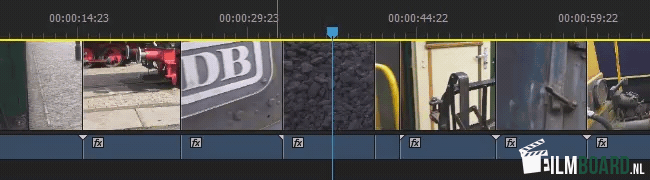
Hoʻohui hoʻoponopono
Win: Ctrl + K Mac: Kauoha + K
He mea mahalo ia aia nā mea hoʻoponopono e kaomi i ka pahi pahi. He hana kēia e kau koke ai ʻoe ma kahi kī, ʻo nā ʻumiʻumi no kou lauoho, ma Premiere Pro e hoʻohana ʻoe i kahi kī ʻoiaʻiʻo!
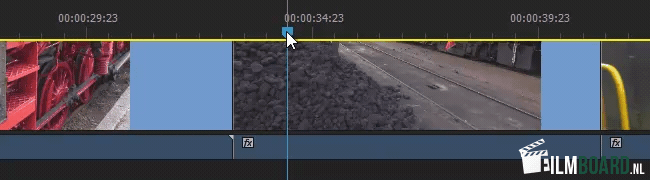
E hele i Next / Prev Edit Point
Win/Mac: Up / Down (nā kī pua)
Hiki iā ʻoe ke hele i ka wahi hoʻoponopono aʻe a i ʻole ma mua i ka hapa nui o nā mea hoʻoponopono me ka kī. Maikaʻi kēlā, akā ma Premiere Pro hiki iā ʻoe ke nānā i kēlā mau kiko ma ka papa hana me kahi pōkole.
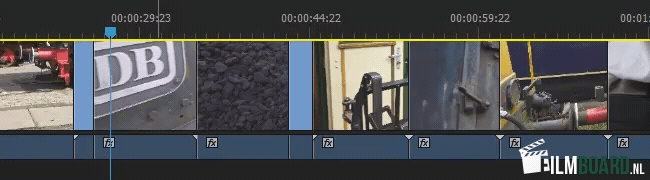
E koho i ka Clip ma Playhead
Win/Mac: D
E hoʻomaka me kāu mau papa moʻolelo hoʻomaha
E kau inoa i kā mākou nūpepa a loaʻa i kāu hoʻoiho manuahi me ʻekolu papa moʻolelo. E hoʻomaka me ka lawe ola ʻana i kāu mau moʻolelo!
E hoʻohana wale mākou i kāu leka uila no kā mākou leka uila a mahalo iā ʻoe pilikino
Nui nā ala e koho ai i nā kiʻi ma ka hele ʻana i ka lae i loko a i waho paha, a i ʻole ma ke kaomi ʻana i ka clip me ka ʻiole. Me kēia ʻaoʻao pōkole, koho pololei ʻoe i ke kiʻi ma lalo o ke poʻo pāʻani.
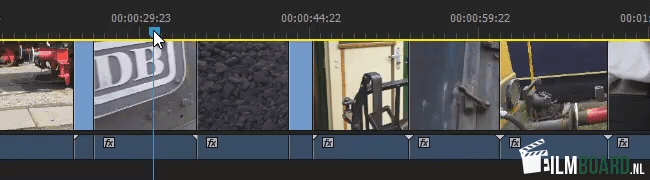
Ke koho aku nei
Win: Ctrl + Shift + A Mac: Shift + Kauoha + A
ʻAʻole ia he hana paʻakikī, kaomi ma waho o ka palena manawa, akā pono ʻoe e paheʻe me ka ʻiole. Me kēia pōkole hiki iā ʻoe ke wehe koke i ke koho holoʻokoʻa.
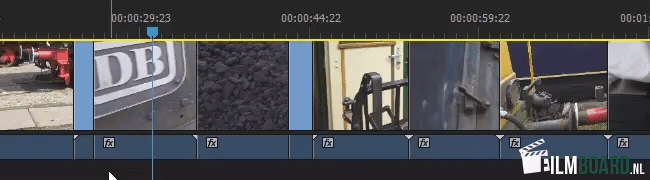
Mea hana lima
Win/Mac: H
ʻAʻole pololei kahi pōkole, akā maʻalahi inā makemake ʻoe e ʻimi wikiwiki i kahi manawa i ka timeline. E hoʻoneʻe iki i ka laina manawa me ka hoʻoneʻe ʻole i ke poʻo pāʻani. Hiki ke hoʻohana nui ʻia kēia, ʻoi aku ka nui o ka hui pū ʻana me ke pihi zoom (HANDIG… kala mai…).
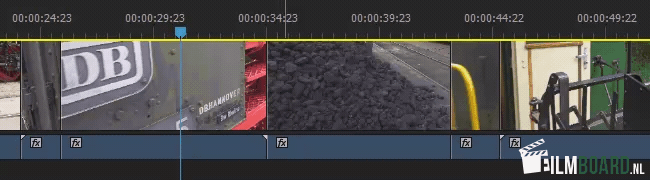
Hoʻololi i nā Paʻi
Win: Ctrl + Alt Mac: Koho + Kauoha
Inā makemake ʻoe e kauo i kahi kiʻi ma ka timeline me ka ʻole o ka hana ʻana i kahi āpau ma ka timeline, e hoʻohana i kēia hui kī ʻoiai e kauo ana i ka ʻiole e hoʻololi i nā kiʻi ʻelua.
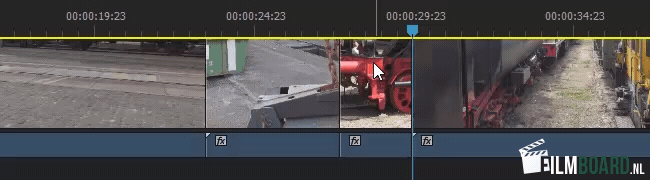
ʻOki ʻano
Lanakila: T Mac: T
Inā koho ʻoe i kahi e kau ai o kahi clip, hiki iā ʻoe ke hoʻohana i kēia mau ʻaoʻao pōkole e hoʻopōkole a hoʻolōʻihi paha i ke kiʻi me ka hoʻohana ʻana i ka kī. Hiki iā ʻoe ke koho i ka ʻokiʻoki pololei a i ʻole ke ala ākea o ka ʻoki ʻana.
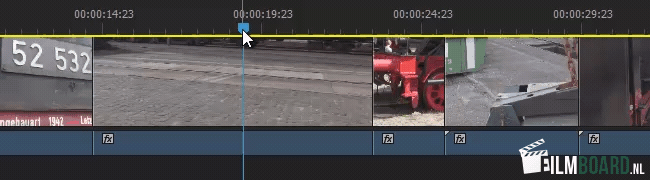
E ʻoki i ka hoʻoponopono aʻe / mua i ka Playhead
Win: Ctrl + Alt + W (next) – Ctrl + Alt + Q (mua) Mac: Option + W (next) – Option + Q (previous)
Inā ʻaʻole ʻoe makemake e hoʻohuli i ka palena manawa holoʻokoʻa, hiki iā ʻoe ke ʻoki maʻalahi i kahi ʻāpana o ka hoʻomaka a i ʻole ka hopena o kahi kiʻi me kēia pōkole. A laila e noho maʻemaʻe nā kiʻi a puni.
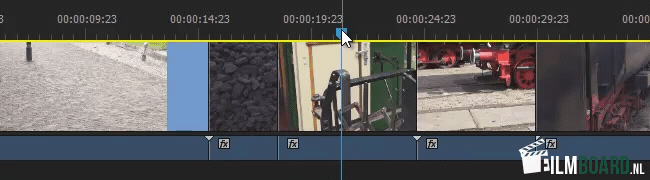
Ripple Trim Mamua / Next Hoʻoponopono i ka Playhead
Win/Mac: W (next) – Q (mua)
ʻO kahi ala ʻē aʻe e ʻoki wikiwiki ai mai ka hoʻomaka a i ʻole ka hopena o ke kiʻi, akā i kēia manawa e paheʻe ke koena o ka timeline i ʻole ʻoe e loaʻa nā āpau.
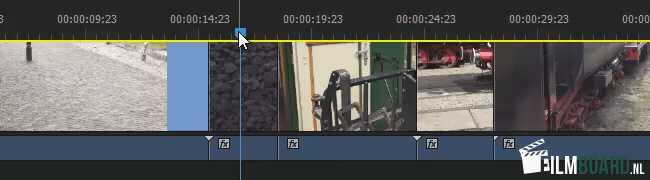
Hoʻonui i ka hoʻoponopono
Win/Mac: Shift + W (next) – Shift + Q (mua)
Inā makemake ʻoe e hoʻolōʻihi i ka clip i ka hoʻomaka a i ka hopena paha, ʻaʻole pono ʻoe e huki i nā wēlau me ka ʻiole. E hoʻonoho i ke poʻo pāʻani ma kahi āu e makemake ai e hoʻonohonoho i ka hoʻomaka a i ʻole ka hopena a kaomi i ke ala pōkole kūpono.
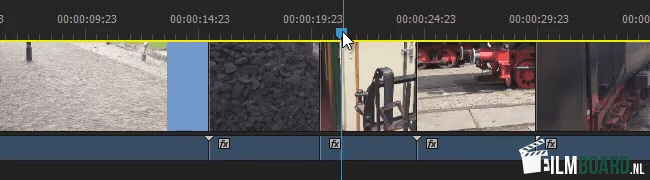
Paʻi Nudge
Lanakila: Alt + Left/Right/Up/Down (arrow) Mac: Command + Left/Right/Up/Down (arrow)
Me kēia ʻaoʻao pōkole e hopu ʻoe i ke koho clip a hiki iā ʻoe ke hoʻoneʻe iā ia ma ke ākea a me ka pololei. E hoʻomanaʻo e hoʻopau ka clip i ka ʻike kumu! Hele ka leo leo no laila ʻoi aku ka maʻalahi o ka "unlink" mua.
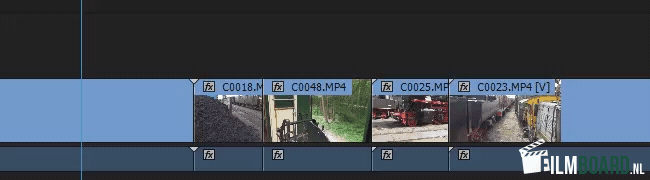
Koho kiʻi kiʻi mai ka hema a i ka ʻākau (Slide Clip)
Lanakila: Alt + , a i ʻole . Mac: Koho + , a i ʻole .
ʻAe kēia iā ʻoe e hoʻoneʻe i ke koho clip mai ka hema a i ka ʻākau a e hoʻoponopono ʻokoʻa nā kiʻi a puni.
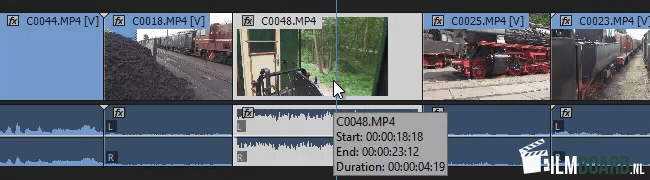
Koho paheʻe hema a ʻākau paha (Slip Clip)
Win: Ctrl + Alt + Left/Right Mac: Koho + Kauoha + Left/Right
Mālama kēia i ka lōʻihi holoʻokoʻa o ke kiʻi, akā koho ʻoe i kahi manawa ʻē aʻe i ka clip. Hiki iā ʻoe ke hoʻololi i ka hala ʻana o ka manawa ma mua a i ʻole ma hope o ka clip me ka ʻole o ka pili ʻana i ka timeline.
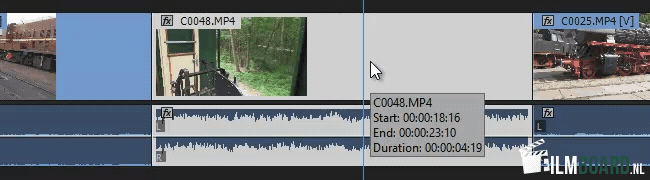
ʻO nā ʻōlelo aʻoaʻo 5 maikaʻi loa no Adobe Premiere CC
Ua loaʻa iā Adobe Premiere kekahi o nā pūʻolo polokalamu hoʻoponopono wikiō kaulana loa no na makahiki he nui. Loaʻa i ka papahana nā hiʻohiʻona he nui i hiki ke hoʻohana ʻia ma ke ʻano he mea maʻamau e wikiwiki ai, ʻoi aku ka maikaʻi a ʻoi aku ka maikaʻi.
Eia kekahi, hiki ke hoʻohana i nā plug-in like ʻole e hoʻonui i ka hana.
ʻO ka plethora o nā koho hiki ke lilo i mea nui, ʻo kēia mau ʻōlelo aʻoaʻo ʻelima e kōkua iā ʻoe e loaʻa i ka hapa nui o Adobe Premiere, e hoʻomaikaʻi i kāu mau montages.
Hoʻoponopono i nā hoʻonohonoho paʻamau ma Premiere
Ma ka hoʻololi ʻana i kekahi mau hoʻonohonoho papahana paʻamau hiki iā ʻoe ke hoʻomaka wikiwiki. ʻO ka hoʻonui ʻana i nā mea i nā hoʻonohonoho papahana, a me ka hoʻonohonoho ʻana i ka lōʻihi paʻamau o nā kiʻi paʻa pono e mālama i ka manawa.
No ka hana ʻana i kēia, e hele i ka Hoʻoponopono - Nā Koho - Nui a ʻimi no ka Scale Media i ka Laki o ka papahana a me ka lōʻihi kiʻi paʻamau.
Inā hoʻohana ʻoe i nā kumu like ʻole e like me SD a me HD media, e mālama ʻoe i ka manawa nui ma ka hoʻohana ʻana i ka Scale Media i ka nui o ka papahana.
Ma ka paʻamau, aia ke kiʻi, no ka laʻana he kiʻi, aia ma 150 mau kiʻi, a i ʻole 5 kekona ma ka laina manawa. Inā ʻaʻole kēia kou makemake, hiki iā ʻoe ke hoʻololi iā ia ma Default Picture Length.
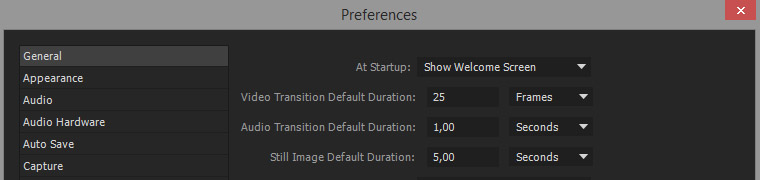
ʻO kahi nānā wikiwiki
Hiki iā ʻoe ke ʻike i ka hapa nui o nā hopena, nā hoʻololi a me nā poʻo inoa i ka timeline, akā ʻaʻole pāʻani maʻalahi nā hopena paʻakikī.
Ma ke kaomi ʻana iā "Enter" ua helu ʻia nā hopena a laila hiki iā ʻoe ke nānā pono iā lākou ma ka puka aniani. A laila loaʻa koke ʻoe i kahi kiʻi maikaʻi o kāu hana.
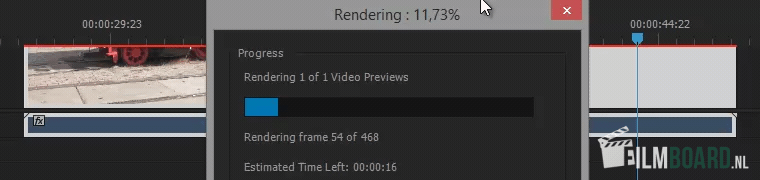
E hoʻonohonoho i kāu papahana me "Bins"
Ma kāu puka makani pāhana hiki iā ʻoe ke ʻike i nā media āpau o ka papahana. ʻAʻole maʻalahi ka ʻike ʻana i nā kiʻi wikiō pākahi, nā kiʻi a me nā kiʻi leo i hoʻokahi papa inoa lōʻihi.
Ma ka hana ʻana i nā waihona, a i ʻole "Bins" hiki iā ʻoe ke hana i kahi mahele maikaʻi. No ka laʻana, ma ke ʻano media, a i ʻole nā hiʻohiʻona pākahi i kāu kiʻiʻoniʻoni. Ma kēia ala ʻaʻole ʻoe e nalowale hou i ka ʻike.
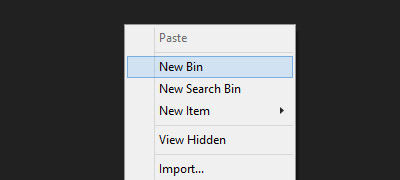
E hana i kāu mau hoʻololi kiʻi ponoʻī
Hiki iā ʻoe ke koho mai nā hoʻololi kiʻi he nui e hāʻawi i kāu kiʻiʻoniʻoni i kahi hiʻohiʻona hou aʻe. Hiki iā ʻoe ke ʻike i nā hoʻololi i ka pā "Effects".
Hiki ke hoʻololi i nā hoʻonohonoho paʻamau o nā hoʻololi ma o ka pā "Effect Controls". E noʻonoʻo i ka lōʻihi o ka hoʻololi, ke ala e ʻike ʻia ai ka hoʻololi, etc.
A ma ke ʻano he ʻōlelo bonus: mai hoʻohana i nā hoʻololi he nui!
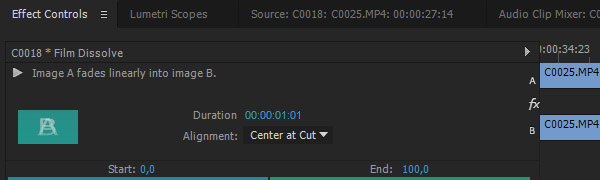
Koho i ka nui kūpono
Ke hana ʻoe i nā wikiō no Youtube ʻaʻole pono e hoʻokuʻu aku i kāu wikiō i ke ʻano kiʻekiʻe loa. ʻAʻole pono ka maikaʻi maikaʻi loa, ʻoiai ke hoʻouka ʻana i kahi pūnaewele.
A laila e hana i kahi mana haʻahaʻa haʻahaʻa, no ka laʻana 720p ma kahi o ka wikiō 4K, a me ka mp4 compression ma kahi o ka studio quality, Apple ProRes a i ʻole i hoʻopaʻa ʻia.
ʻOi aku ka wikiwiki o ka hoʻouka ʻana. E mālama i kahi mana kiʻekiʻe ma ke ʻano he waihona, hiki iā ʻoe ke hana i kahi mana haʻahaʻa haʻahaʻa.
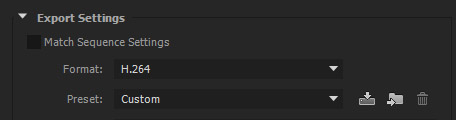
Hiki i nā ʻōlelo aʻoaʻo ma luna ke hoʻoikaika i kāu kaʻina hana. ʻO ka hope, makemake ʻoe e paʻa i ka haʻi ʻana i kāu moʻolelo, ʻaʻole i nā ʻano loea.
Inā he mea hou ʻoe ma ke kahua hoʻoponopono, hiki iā ʻoe ke noʻonoʻo e kūʻai i nā Premiere Elements, e hāʻawi ana i ka hapa nui o nā hiʻohiʻona maʻamau i ke kumukūʻai hoʻokūkū.
ʻO kēia ka mea maʻalahi ke hoʻololi ma hope, no ka mea, ua like ke kaʻina hana maʻamau.
E hoʻonohonoho maikaʻi ma Adobe Premiere Pro me kēia mau ʻōlelo aʻoaʻo 4
ʻO nā mea hoʻoponopono wikiō he noʻonoʻo noʻonoʻo, ʻaʻole mākou i ʻike ʻia no kā mākou mākaukau hoʻonohonoho nui.
ʻO ka mea pōʻino, i loko o kahi hana wikiō pono ʻoe e hui pū i nā ʻumi, nā haneli a i ʻole nā tausani o nā kiʻi, nā ʻāpana, nā kiʻi a me nā kani e like me ka puzzle.
E mālama iā ʻoe iho i ka pilikia a hahai i kēia mau ʻōlelo aʻoaʻo ʻehā e hoʻonohonoho maikaʻi a mālama i kāu mau papahana Premiere Pro.
ʻO ka Bin Effects
ʻIke ʻoe hiki iā ʻoe ke hana i nā waihona ma ka waihona papahana. Akā, ua ʻike paha ʻoe hiki iā ʻoe ke hana i nā "Bins" no nā hopena? Kaomi pololei ma kāu panel hopena a koho i ka "New custom bin" a i ʻole kaomi i ka icon folder ma ka ʻaoʻao ʻākau.
Kauo i kou mau hopena i laila i hiki iā ʻoe ke loaʻa koke iā lākou ma hope. Maʻalahi akā maikaʻi loa no ka hoʻonohonoho ʻana i kāu hopena.
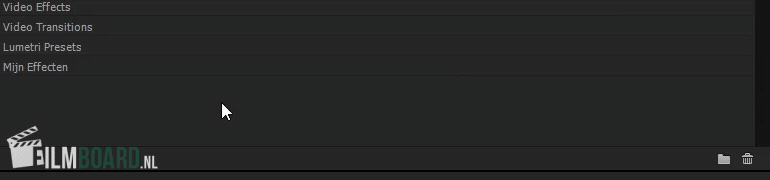
E hoʻohana i nā Subclips
I kekahi manawa, loaʻa iā ʻoe nā kiʻi lōʻihi i loaʻa kekahi mau kiʻi hoʻohana. Ke pana ʻoe i ka B-roll he nui kāu mea e koho ai.
Ma ka hana ʻana i kahi Subclip hiki iā ʻoe ke hoʻokaʻawale i kēia kiʻi i loko o nā kiʻi virtual he nui āu e ʻike koke ai a hoʻohana i kāu papahana.
E koho mua i ke kiʻi lōʻihi, e hoʻokomo i kahi māka IN a me OUT a laila koho i ka Clip – Make Subclip a i ʻole e hoʻohana i ka hui kī Command+U (Mac OS) a i ʻole Control+U (Windows).
A laila e ʻike ʻia kēia ʻāpana ma ke ʻano he clip hou i kāu puka aniani. Hiki iā ʻoe ke hoʻololi hou i kēia mau Subclips ma ke koho ʻana i ka clip a kaomi iā Enter.
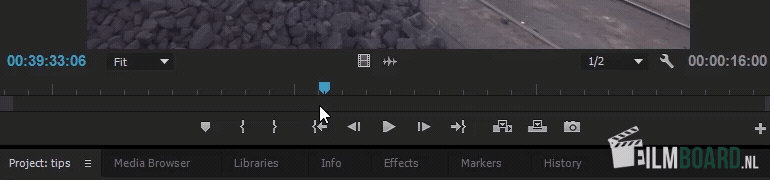
Hana i nā lepili kala
Ma ka hāʻawi ʻana i ka media i kahi lepili kala hiki iā ʻoe ke loaʻa koke iā lākou. Ma Premiere Pro - Koho - Label Defaults e ʻike ʻoe i nā hoʻonohonoho maʻamau no ka laʻana, leo, wikiō a me ke kiʻi.
Akā hiki iā ʻoe ke hele i kahi ʻanuʻu i mua. E hele i ka Premiere Pro - Nā Koho - Nā Lepili kala a hana i kāu mau lepili ponoʻī. E noʻonoʻo i ka nīnauele (ke poʻo kamaʻilio), B-Roll, Inserts, Sound effects, Music, Photo (Stills) etc.
A laila hele ʻoe i ka mea i loko o ka papahana, kaomi pololei a koho i ke ʻano. Ma kēia ala hiki iā ʻoe ke loaʻa koke i ka mea i makemake ʻia.
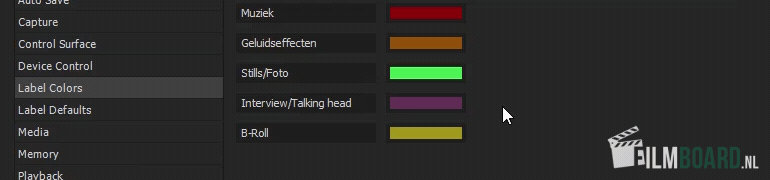
Wehe i nā mea i hoʻohana ʻole ʻia
I ka pau ʻana o kāu ʻāpana i ka hoʻoponopono ʻana, "Remove Unused" hiki iā ʻoe ke wehe i nā mea āpau ʻaʻole i ka timeline i hoʻokahi hana.
Inā hana kekahi ma hope, ʻaʻole pono kēlā kanaka e hakakā i loko o kahi puʻu o nā kiʻi i hoʻohana ʻole ʻia. He mea pono nō hoʻi iā ʻoe ke ʻike i ka mea pono ʻole.
E nānā pono ma mua o ka hana ʻana i kēia hana, ʻoiai ʻaʻole e holoi ʻia nā faila mai kāu disk, hiki ke paʻakikī loa ka loaʻa ʻana o hoʻokahi kiʻi inā ʻaʻole i pau ka hoʻoponopono.
ʻOi aku ka maikaʻi e mālama i kāu papahana ma lalo o kahi inoa hou ma mua o ka hoʻohana ʻana iā "Remove Unused".
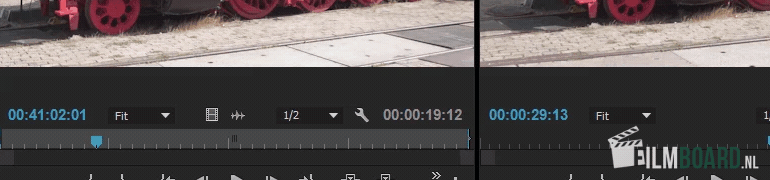
ʻOiaʻiʻo makemake ʻoe e hoʻomaka a hoʻoponopono i kāu mau kiʻi i kēia manawa. Akā, hiki i kahi hui liʻiliʻi ma mua ke mālama iā ʻoe i nā hola, ʻo nā lā hana.
No ka mea hiki iā ʻoe ke loaʻa i kāu mea i makemake ʻia me ka wikiwiki, e hoʻopau ʻoe i ka "kahe" ʻoi aku ka wikiwiki a mālama ʻoe i kahi ʻike maikaʻi o ka moʻolelo i hoʻokumu ʻia i ka timeline.
Ma waho aʻe o ka hoʻonohonoho maʻamau e like me ka Color Labels, Bins a me Subclips, hiki iā ʻoe ke nānā i kāu mau faila papahana.
Hiki iā ʻoe ke hoʻopaʻa inoa i nā faila i ke ala a i ʻole e waiho iā lākou i loko o kahi "ʻōpala" Bin ma mua o kou holoi mau ʻana iā lākou. A laila mālama ʻoe i kahi hiʻohiʻona, ʻoiai inā ʻoe e hana pū me kekahi poʻe ma kahi papahana.
Panina
Me kēia mau pōkole no Premiere Pro e mālama ʻoe i ka manawa nui i ka wā o ka hoʻoponopono.
ʻO kekahi mau pōkole āu e hoʻohana ai i kekahi manawa, ʻo nā mea ʻē aʻe āu e hoʻohana mau ai ma hope o kēia lā.
Aloha ʻoe, ʻo wau ʻo Kim, he makuahine a he mea hoihoi hoʻi me ka ʻike i ka hana ʻana i ka media a me ka hoʻomohala pūnaewele. Nui koʻu makemake i ke kaha kiʻi a me ka hoʻoulu ʻana, a ke luʻu mua nei au i ka honua hoʻomaha. Me kaʻu blog, ke kaʻana nei au i kaʻu mau ʻike me ʻoukou.
